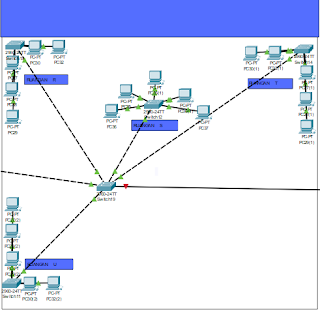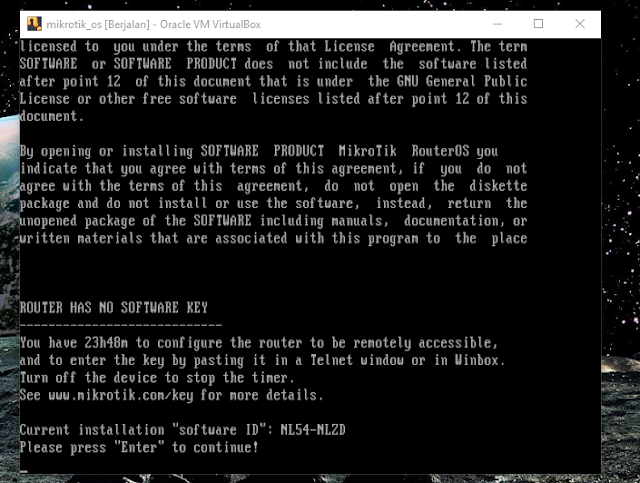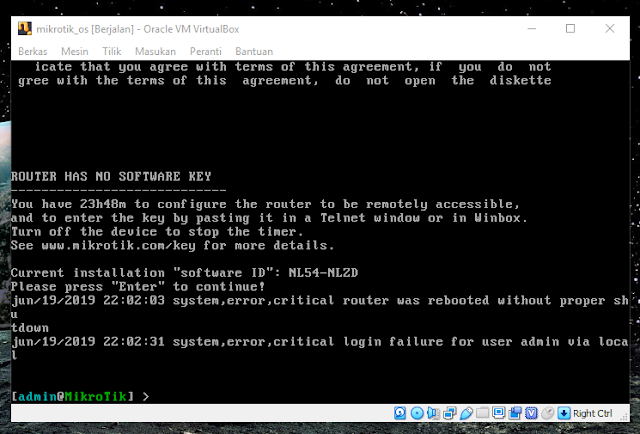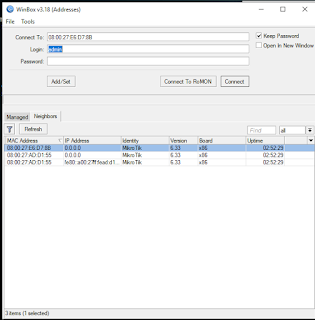Konfigurasi VLAN pada switch Cisco
Cara kerja inter-VLAN Routing
Akan terdapat satu Router yang melakukan proses Routing antar VLAN, Router tersebut akan terhubung dengan salah satu Switch, biasanya interface fisik router yang digunakan hanya satu, kemudian dari satu interface fisik dapat dibuat banyak sub-interface sesuai jumlah VLAN yang ada pada jaringan.
Setiap sub-interface router akan terhubung dengan jaringa VLAN nya masing-masing, dan akan menjadi perantara jaringan VLAN tersebut untuk terhubung dengan jaringan VLAN lainnya.
Cara konfigurasi inter-VLAN
Setelah saya bahas sedikit teori tentang inter-VLAN sekarang ada baiknya kita mengetahui bagaimana cara mempraktekannya langsung, berikut ini adalah urutan prosesnya :
- Konfigurasi trunk pada interface switch yang terhubung dengan Router.
- Buat sub-interface router beserta VLAN sub-interface router tersebut.
- Beri IP Address pada sub-interface tersebut.
Lab Inter-VLAN Routing
Kita akan mencoba mempraktekan inter-vlan routing pada aplikasi simulator Cisco Packet Tracer, berikut ini adalah topologinya
Dan alat dan bahan yang akan digunakan Yang akan kita gunakan untuk konfigurasi, Diantaranya adalah :
1 Router
150 PC
27 Switch
Kabel Crossover
Kabel Straight
1 Router
150 PC
27 Switch
Kabel Crossover
Kabel Straight
VLAN & Trunk Switch
Pertama kita konfigurasi VLAN biasa pada port Switch SW1 yang terhubung dengan PC/Komputer, kemudian port switch yang mengarah ke Router kita konfigurasi dengan trunk port, agar port tersebut dapat dilewati vlan 10 , vlan 20 ,vlan 30,vlan 40.Inter-VLAN Routing
Kemudian konfigurasi inter-vlan dengan membuat subinterface pada port router yang mengarah ke switch (fa0/0), buat subinterface sesuai kebutuhan untuk masing masing network vlan.
#hidupkan inteface router yang mengarah ke switch
Router(config)#int fa0/0
Router(config-if)#no sh
Router(config-if)#exit
#ganti hostnamenya router
Router(config)#host
Router(config)#hostname ROUTER_GEDUNG_Z
ROUTER_GEDUNG_Z(config)#EX
#buat sub-inteface untuk vlan 10
ROUTER_GEDUNG_Z(config)#int fa0/0.10
ROUTER_GEDUNG_Z(config-subif)#encap dot1q 10 #menandakan sub-int ini pada vlan 10
ROUTER_GEDUNG_Z(config-subif)#ip add 192.168.1.1 255.255.255.224 #ip address
ROUTER_GEDUNG_Z(config-subif)#exit
#buat sub-interface untuk vlan 20
ROUTER_GEDUNG_Z(config)#int fa0/0.20
ROUTER_GEDUNG_Z(config-subif)#encap dot1q 20
ROUTER_GEDUNG_Z(config-subif)#ip add 192.168.1.33 255.255.255.224
ROUTER_GEDUNG_Z(config-subif)#exit
#buat sub-interface untuk vlan 30
ROUTER_GEDUNG_Z(config)#int fa0/0.30
ROUTER_GEDUNG_Z(config-subif)#encap dot1q 30
ROUTER_GEDUNG_Z(config-subif)#ip add 192.168.1.65 255.255.255.224
ROUTER_GEDUNG_Z(config-subif)#exit
#buat sub-interface untuk vlan 40
ROUTER_GEDUNG_Z(config)#int fa0/0.40
ROUTER_GEDUNG_Z(config-subif)#encap dot1q 40
ROUTER_GEDUNG_Z(config-subif)#ip add 192.168.1.97 255.255.255.224
ROUTER_GEDUNG_Z(config-subif)#exit
#buat sub-interface untuk vlan 50
ROUTER_GEDUNG_Z(config)#int fa0/0.50
ROUTER_GEDUNG_Z(config-subif)#encap dot1q 50
ROUTER_GEDUNG_Z(config-subif)#ip add 192.168.1.129 255.255.255.224
ROUTER_GEDUNG_Z(config-subif)#exit
#buat sub-interface untuk vlan 60
ROUTER_GEDUNG_Z(config)#int fa0/0.60
ROUTER_GEDUNG_Z(config-subif)#encap dot1q 60
ROUTER_GEDUNG_Z(config-subif)#ip add 192.168.1.161 255.255.255.224
ROUTER_GEDUNG_Z(config-subif)#exit
#buat sub-interface untuk vlan 70
ROUTER_GEDUNG_Z(config)#int fa0/0.70
ROUTER_GEDUNG_Z(config-subif)#encap dot1q 70
ROUTER_GEDUNG_Z(config-subif)#ip add 192.168.1.193 255.255.255.224
ROUTER_GEDUNG_Z(config-subif)#exit
#buat sub-interface untuk vlan 80
ROUTER_GEDUNG_Z(config)#int fa0/0.80
ROUTER_GEDUNG_Z(config-subif)#encap dot1q 80
ROUTER_GEDUNG_Z(config-subif)#ip add 192.168.1.225 255.255.255.224
ROUTER_GEDUNG_Z(config-subif)#exit
#buat sub-interface untuk vlan 90
ROUTER_GEDUNG_Z(config)#int fa0/0.90
ROUTER_GEDUNG_Z(config-subif)#encap dot1q 90
ROUTER_GEDUNG_Z(config-subif)#ip add 192.168.16.1 255.255.255.240
ROUTER_GEDUNG_Z(config-subif)#exit
#buat sub-interface untuk vlan 100
ROUTER_GEDUNG_Z(config)#int fa0/0.100
ROUTER_GEDUNG_Z(config-subif)#encap dot1q 100
ROUTER_GEDUNG_Z(config-subif)#ip add 192.168.16.17 255.255.255.240
ROUTER_GEDUNG_Z(config-subif)#exit
#buat sub-interface untuk vlan 110
ROUTER_GEDUNG_Z(config)#int fa0/0.110
ROUTER_GEDUNG_Z(config-subif)#encap dot1q 110
ROUTER_GEDUNG_Z(config-subif)#ip add 192.168.16.33 255.255.255.240
ROUTER_GEDUNG_Z(config-subif)#exit
#buat sub-interface untuk vlan 120
ROUTER_GEDUNG_Z(config)#int fa0/0.120
ROUTER_GEDUNG_Z(config-subif)#encap dot1q 120
ROUTER_GEDUNG_Z(config-subif)#ip add 192.168.16.49 255.255.255.240
ROUTER_GEDUNG_Z(config-subif)#exit
#buat sub-interface untuk vlan 130
ROUTER_GEDUNG_Z(config)#int fa0/0.130
ROUTER_GEDUNG_Z(config-subif)#encap dot1q 130
ROUTER_GEDUNG_Z(config-subif)#ip add 192.168.16.65 255.255.255.240
ROUTER_GEDUNG_Z(config-subif)#exit
#buat sub-interface untuk vlan 140
ROUTER_GEDUNG_Z(config)#int fa0/0.140
ROUTER_GEDUNG_Z(config-subif)#encap dot1q 140
ROUTER_GEDUNG_Z(config-subif)#ip add 192.168.24.1 255.255.255.224
ROUTER_GEDUNG_Z(config-subif)#exit
#buat sub-interface untuk vlan 150
ROUTER_GEDUNG_Z(config)#int fa0/0.150
ROUTER_GEDUNG_Z(config-subif)#encap dot1q 150
ROUTER_GEDUNG_Z(config-subif)#ip add 192.168.24.33 255.255.255.224
ROUTER_GEDUNG_Z(config-subif)#exit
#buat sub-interface untuk vlan 160
ROUTER_GEDUNG_Z(config)#int fa0/0.160
ROUTER_GEDUNG_Z(config-subif)#encap dot1q 160
ROUTER_GEDUNG_Z(config-subif)#ip add 192.168.24.65 255.255.255.224
ROUTER_GEDUNG_Z(config-subif)#exit
#buat sub-interface untuk vlan 170
ROUTER_GEDUNG_Z(config)#int fa0/0.170
ROUTER_GEDUNG_Z(config-subif)#encap dot1q 170
ROUTER_GEDUNG_Z(config-subif)#ip add 192.168.24.97 255.255.255.224
ROUTER_GEDUNG_Z(config-subif)#exit
#buat sub-interface untuk vlan 180
ROUTER_GEDUNG_Z(config)#int fa0/0.180
ROUTER_GEDUNG_Z(config-subif)#encap dot1q 180
ROUTER_GEDUNG_Z(config-subif)#ip add 192.168.64.1 255.255.255.248
ROUTER_GEDUNG_Z(config-subif)#exit
#buat sub-interface untuk vlan 190
ROUTER_GEDUNG_Z(config)#int fa0/0.190
ROUTER_GEDUNG_Z(config-subif)#encap dot1q 190
ROUTER_GEDUNG_Z(config-subif)#ip add 192.168.64.9 255.255.255.248
ROUTER_GEDUNG_Z(config-subif)#exit
#buat sub-interface untuk vlan 200
ROUTER_GEDUNG_Z(config)#int fa0/0.200
ROUTER_GEDUNG_Z(config-subif)#encap dot1q 200
ROUTER_GEDUNG_Z(config-subif)#ip add 192.168.64.17 255.255.255.248
ROUTER_GEDUNG_Z(config-subif)#exit
#buat sub-interface untuk vlan 210
ROUTER_GEDUNG_Z(config)#int fa0/0.210
ROUTER_GEDUNG_Z(config-subif)#encap dot1q 210
ROUTER_GEDUNG_Z(config-subif)#ip add 192.168.64.24 255.255.255.248
ROUTER_GEDUNG_Z(config-subif)#exit
Kemudian pastikan sub-interface tersebut berserta induknya dalam status UP UP.
ROUTER_GEDUNG_Z#sh ip int br Interface IP-Address OK? Method Status Protocol FastEthernet0/0 unassigned YES unset up up FastEthernet0/0.10 192.168.1.1 YES manual up up FastEthernet0/0.20 192.168.1.33 YES manual up up FastEthernet0/0.30 192.168.1.65 YES manual up up FastEthernet0/0.40 192.168.1.97 YES manual up up FastEthernet0/0.50 192.168.1.129 YES manual up up FastEthernet0/0.60 192.168.1.161 YES manual up up FastEthernet0/0.70 192.168.1.193 YES manual up up FastEthernet0/0.80 192.168.1.225 YES manual up up FastEthernet0/0.90 192.168.16.1 YES manual up up FastEthernet0/0.100 192.168.16.17 YES manual up up FastEthernet0/0.110 192.168.16.33 YES manual up up FastEthernet0/0.120 192.168.16.49 YES manual up up FastEthernet0/0.130 192.168.16.65 YES manual up up FastEthernet0/0.140 192.168.24.1 YES manual up up FastEthernet0/0.150 192.168.24.33 YES manual up up FastEthernet0/0.160 192.168.24.65 YES manual up up FastEthernet0/0.170 192.168.24.97 YES manual up up FastEthernet0/0.180 192.168.64.1 YES manual up up FastEthernet0/0.190 192.168.64.9 YES manual up up FastEthernet0/0.200 192.168.64.17 YES manual up up FastEthernet0/0.210 192.168.64.25 YES manual up up FastEthernet1/0 unassigned YES unset administratively down down Serial2/0 unassigned YES unset administratively down down
IP Address PC
Untuk testing konektifitas jaringan, kita perlu memberikan IP Address pada masing-masing PC secara manual. Berikut ini adalah table IP Address setiap PC.
ruangan A
network : 192.168.1.0 /27
ip addres yang dapat di pakai : 192.168.1.1-192.168.1.30
broadcast : 192.168.1.31
subnetmask : 255.255.255.224
ruangan B
network : 192.168.1.32 /27
ip addres yang dapat di pakai : 192.168.1.32-192.168.1.62
broadcast : 192.168.1.63
subnetmask : 255.255.255.224
ruangan C
network : 192.168.1.64 /27
ip addres yang dapat di pakai : 192.168.1.65-192.168.1.94
broadcast : 192.168.1.95
subnetmask : 255.255.255.224
ruangan D
network :192.168.1.96 /27
ip addres yang dapat di pakai :192.168.1.97-192.168.1.126
broadcast : 192.168.1.127
subnetmask : 255.255.255.224
lantai Kedua
ruangan E
network : 192.168.1.128 /27
ip addres yang dapat di pakai : 192.168.1.129-192.168.1.158
broadcast : 192.168.1.159
subnetmask : 255.255.255.224
ruangan F
network : 192.168.1.160/27
ip addres yang dapat di pakai : 192.168.1.161-192.168.1.190
broadcast : 192.168.1.191
subnetmask : 255.255.255.224
ruangan G
network : 192.168.1.192 /27
ip addres yang dapat di pakai : 192.168.1.193-192.168.1.222
broadcast : 192.168.1.223
subnetmask : 255.255.255.224
ruangan H
network : 192.168.1.224 /27
ip addres yang dapat di pakai : 192.168.1.225-192.168.1.254
broadcast : 192.168.1.255
subnetmask : 255.255.255.224
lantai KeTiga
ruangan I
network : 192.168.16.0 /28
ip addres yang dapat di pakai : 192.168.16.1-192.168.16.14
broadcast : 192.168.16.15
subnetmask : 255.255.255.240
ruangan J
network : 192.168.16.16 /28
ip addres yang dapat di pakai : 192.168.16.17-192.168.16.30
broadcast : 192.168.16.31
subnetmask : 255.255.255.240
ruangan K
network : 192.168.16.32/28
ip addres yang dapat di pakai : 192.168.16.33-192.168.16.46
broadcast : 192.168.16.47
subnetmask : 255.255.255.240
ruangan L
network : 192.168.16.48/28
ip addres yang dapat di pakai : 192.168.16.49-192.168.16.62
broadcast : 192.168.16.63
subnetmask : 255.255.255.240
ruangan M
network : 192.168.16.64/28
ip addres yang dapat di pakai : 192.168.16.62 -192.168.16.78
broadcast : 192.168.16.79
subnetmask : 255.255.255.240
lantai KeEmpat
ruangan N
network : 192.168.24.0 /27
ip addres yang dapat di pakai : 192.168.24.1-192.168.24.30
broadcast : 192.168.24.31
subnetmask : 255.255.255.224
ruangan O
network : 192.168.24.32 /27
ip addres yang dapat di pakai : 192.168.24.33-192.168.24.62
broadcast : 192.168.24.63
subnetmask : 255.255.255.224
ruangan P
network : 192.168.24.64 /27
ip addres yang dapat di pakai : 192.168.24.65-192.168.124.94
broadcast : 192.168.16.95
subnetmask : 255.255.255.224
ruangan Q
network : 192.168.24.96 /27
ip addres yang dapat di pakai : 192.168.24.97-192.168.24.126
broadcast : 192.168.24.127
subnetmask : 255.255.255.224
lantai KeLima
ruangan R
network : 192.168.64.0 /29
ip addres yang dapat di pakai : 192.168.64.1-192.168.64.6
broadcast : 192.168.64.7
subnetmask : 255.255.255.248
ruangan S
network : 192.168.64.8 /29
ip addres yang dapat di pakai : 192.168.64.9-192.168.64.14
broadcast : 192.168.64.15
subnetmask : 255.255.255.248
ruangan T
network : 192.168.64.16 /29
ip addres yang dapat di pakai : 192.168.64.17-192.168.64.22
broadcast : 192.168.64.23
subnetmask : 255.255.255.248
ruangan U
network : 192.168.64.24 /29
ip addres yang dapat di pakai : 192.168.64.25-192.168.64.30
broadcast : 192.168.64.31
subnetmask : 255.255.255.248
ip addres gateway sesuaikan dengan ip yang ada di sub-interfaces yang di router gedung_z